Erfahrene Ubuntu-Nutzer sind in der Lage, beeindruckende Anpassungen an ihrem System vorzunehmen, indem sie tief in die Konfiguration und interne Abläufe des Betriebssystems eingreifen. Für Kenner des Systems ist dies nicht besonders schwierig, doch Anfänger stoßen hierbei oft auf Hürden. Um diese Diskrepanz auszugleichen, empfiehlt sich der Einsatz eines Tools wie Ubunsys. Es handelt sich um ein fortschrittliches Systemwerkzeug, welches es Anwendern ermöglicht, die Ubuntu-Systemeinstellungen unkompliziert zu verändern. Mit Ubunsys können beispielsweise die sudoers-Datei modifiziert, die Firewall ein- und ausgeschaltet, Passwörter bei der Eingabe im Terminal sichtbar gemacht, Systemaktualisierungen verwaltet und sogar überflüssige Kernel-Dateien entfernt werden.
Installation
Ubunsys wurde speziell für Ubuntu Version 17.04 entwickelt. Um diese Anwendung zu installieren, muss sie über ein spezifisches Repository zum System hinzugefügt werden. Dieses benutzerdefinierte Repository wird als PPA bezeichnet. Es ermöglicht Entwicklern, Programme ohne direkte Abstimmung mit den Ubuntu-Entwicklern zu veröffentlichen. Durch das Hinzufügen dieses PPAs zum System, können kontinuierlich Updates direkt von den Entwicklern bezogen werden.
Öffnen Sie ein Terminal und geben Sie folgende Befehle ein:
sudo add-apt-repository ppa:adgellida/ubunsys sudo apt-get update sudo apt-get install ubunsys
Sollte die PPA-Methode nicht funktionieren, können Sie diese Seite besuchen und das aktuelle Debian-Paket herunterladen. Ein Doppelklick auf das Paket startet den Installationsprozess über den Ubuntu App Store.
Die Nutzung von Ubunsys
Ubunsys bietet eine Vielzahl an Optionen. Aus diesem Grund werden hier nur die wichtigsten Funktionen besprochen. Eine vollständige Auseinandersetzung mit jeder einzelnen Einstellungsmöglichkeit würde den Rahmen dieses Artikels sprengen.
Passwortloses Sudo aktivieren
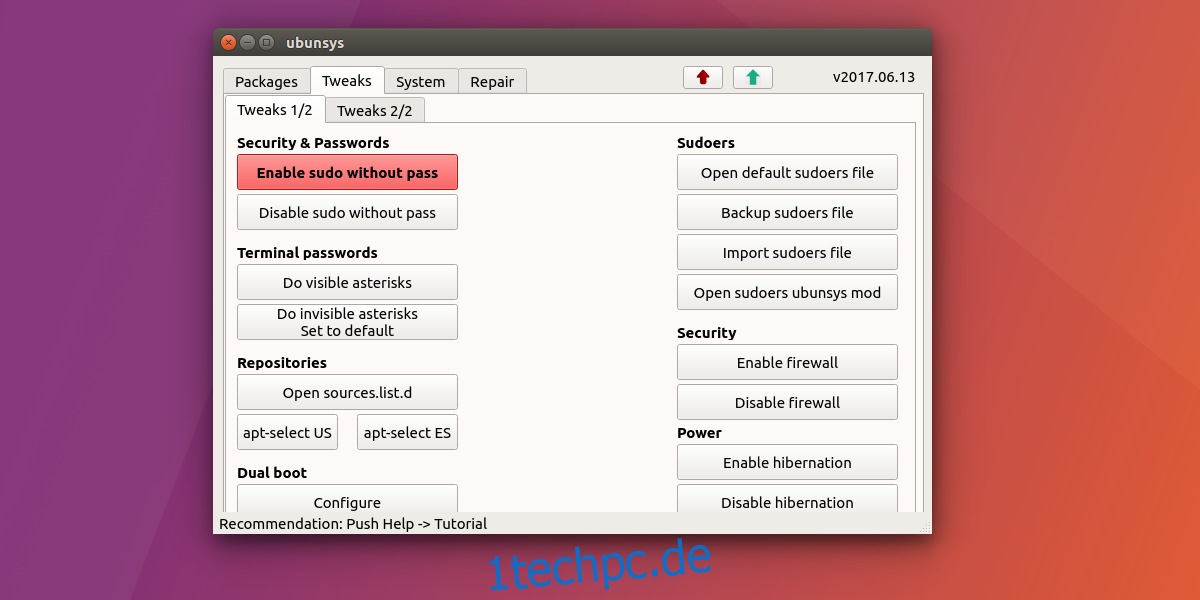
Ein häufiger Kritikpunkt von Linux-Neulingen ist die Notwendigkeit, bei fast jeder systemrelevanten Aktion ein Passwort einzugeben. Ob bei der Installation eines Programms, bei Systemupdates oder anderen Prozessen, die Passworteingabe ist allgegenwärtig. Während dies als Sicherheitsmaßnahme dient, wird es von manchen als umständlich empfunden.
Gerade für Umsteiger von Betriebssystemen, die das freie Agieren ohne ständige Passworteingabe erlauben, kann dies irritierend sein. Glücklicherweise lässt sich dies mit Ubunsys leicht beheben.
Nach dem Start von Ubunsys, wählen Sie „Tweaks“ aus und suchen nach der Option „Sudo ohne Passwort aktivieren“. Ein Klick auf diese Option ermöglicht die passwortlose Verwendung von Sudo-Befehlen. Um die Funktion wieder zu deaktivieren, wählen Sie entsprechend „Sudo ohne Passwort deaktivieren“.
Sichtbare Passworteingabe im Terminal aktivieren
Eine weitere Eigenart, die bei der Passworteingabe unter Linux auffällt, ist die Art und Weise, wie Passwörter im Terminal behandelt werden. Neue Nutzer erleben oft, dass bei der Eingabe eines Passwortes keinerlei visuelles Feedback gegeben wird.
Dies führt häufig zu der Annahme, dass die Eingabe nicht funktioniert hat. Dies ist der Tatsache geschuldet, dass Bash keine Rückmeldung über die Eingabe des Passwortes gibt. Mit Ubunsys lässt sich dies einfach ändern:
Unter „Tweaks“ finden Sie die Option „Terminal-Passwörter“. Nach Aktivierung dieser Option werden Passwörter während der Eingabe im Terminal sichtbar.
Firewall aktivieren
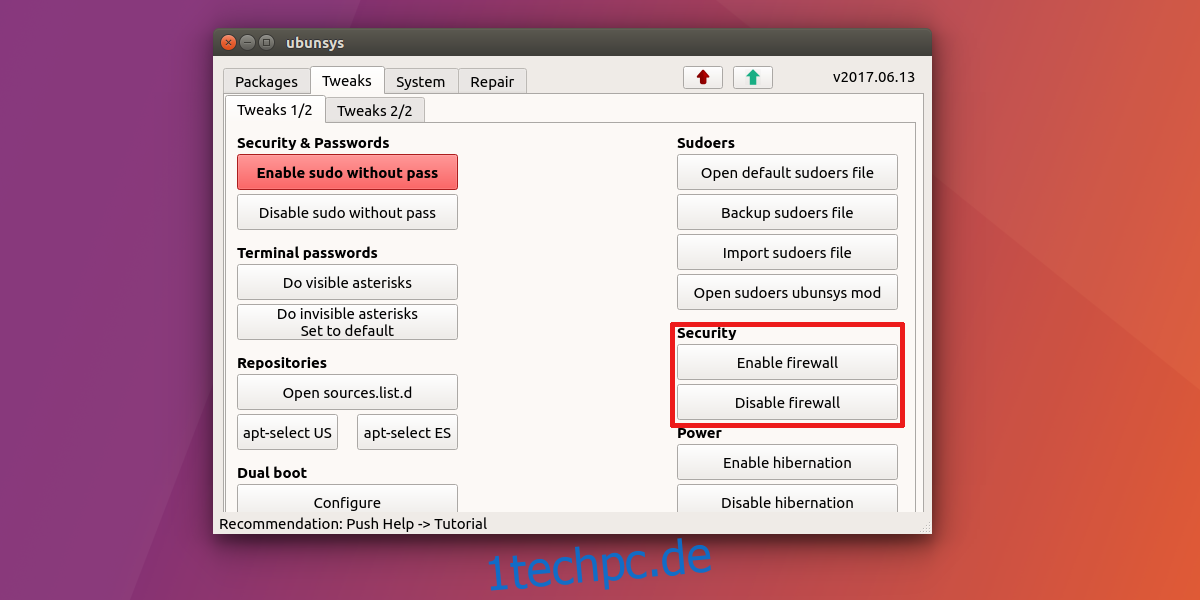
Ubuntu verfügt über eine leistungsfähige Firewall, die standardmäßig jedoch nicht aktiviert ist. Normalerweise ist die Aktivierung etwas komplexer. Mit Ubunsys gestaltet sich dies jedoch deutlich einfacher. Wählen Sie in der Rubrik „Tweaks“ den Punkt „System“. Um die Firewall zu aktivieren, klicken Sie einfach auf den Button „Firewall aktivieren“.
Zum Deaktivieren der Firewall nutzen Sie den Button „Firewall deaktivieren“.
Ruhezustand aktivieren
Die meisten Linux-Distributionen bieten eine Suspend-Funktion. Diese versetzt den PC in einen Energiesparmodus und ermöglicht das Fortsetzen der aktuellen Sitzung. Während dies für die meisten Anwender gut funktioniert, birgt es auch einige Nachteile. Im Suspend-Modus wird der PC nicht komplett ausgeschaltet. Dies führt dazu, dass der Akku weiterhin entladen wird, auch wenn sich der PC im Standby befindet.
Für Linux-Nutzer gibt es jedoch eine alternative Option: den Ruhezustand (Hibernate). Dieser ist standardmäßig deaktiviert. Um den Ruhezustand zu aktivieren, gehen Sie zu „Tweaks“, dann zu „Power“ und klicken Sie auf „Ruhezustand aktivieren“. Um den Ruhezustand zu deaktivieren, wählen Sie den Button „Deaktivieren“.
Kernel-Bereinigung
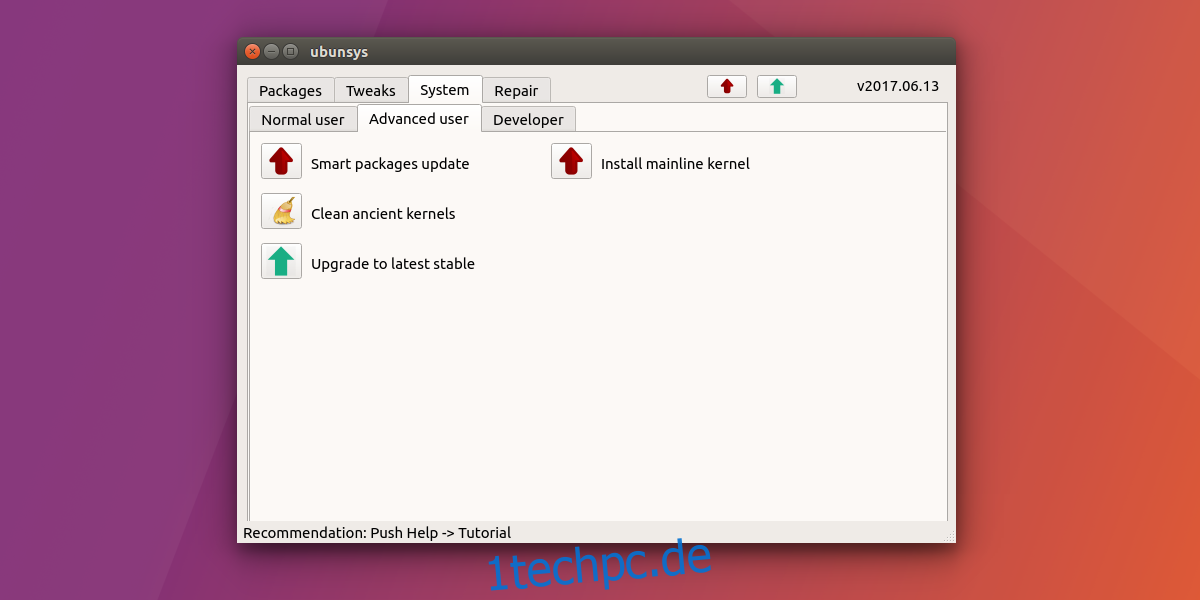
Bei Ubuntu-Updates wird auch der Linux-Kernel aktualisiert. In Folge dessen sammeln sich mehrere Versionen des Linux-Kernels auf dem System. Dies ist nützlich, da bei Problemen mit einer Version schnell auf eine andere gewechselt werden kann. Die Speicherung vieler verschiedener Kernel-Versionen beansprucht jedoch unnötigen Speicherplatz.
Ubunsys bietet hier eine einfache Lösung zur Entfernung nicht benötigter Versionen. Klicken Sie zunächst auf den Tab „System“ und danach auf den Tab „Erweiterter Benutzer“. Suchen Sie die Option „Uralte Kernel bereinigen“ und klicken Sie darauf. Hiermit werden alle veralteten und nicht benötigten Kernel-Versionen vom PC gelöscht.
Fazit
Für unerfahrene Nutzer kann die Veränderung der Ubuntu-Systemeinstellungen einschüchternd wirken. Daher ist es von Vorteil, dass Tools wie Ubunsys existieren. Dieses Werkzeug ermöglicht es auch Anfängern, tiefgreifende Anpassungen am System vorzunehmen, ohne komplizierte Anleitungen oder Forenbeiträge studieren zu müssen.